پایگاه اطلاعاتی امبیس Embase یکی از پیشرفتهترین و معتبرترین منابع علمی در زمینه پزشکی، داروسازی و علوم بهداشتی است که به پژوهشگران و متخصصان این حوزهها امکان دسترسی به مقالات علمی، کنفرانسها، گزارشهای بالینی و اطلاعات جدید را فراهم میآورد. این پایگاه داده، با پوشش وسیعتر و دقیقتر از بسیاری دیگر از پایگاههای اطلاعاتی مشابه، به عنوان ابزاری ضروری برای جستجوی اطلاعات علمی در این زمینه شناخته میشود. امبیس به پژوهشگران این امکان را میدهد که به منابع معتبر و به روز دسترسی داشته باشند و تحقیقات خود را بر اساس آخرین یافتهها و دستاوردهای علمی پیش ببرند. در این مقاله قصد داریم تا شما را با امکانات و ویژگیهای مختلف پایگاه اطلاعاتی امبیس آشنا کنیم و نشان دهیم چگونه میتوان از این پایگاه برای ارتقاء کیفیت تحقیقات علمی بهره برد.

ایران پیپر، به عنوان یک مرجع معتبر در زمینه ارائه خدمات تحقیقاتی و منابع علمی، به پژوهشگران و دانشجویان کمک میکند تا به راحتی به مقالات علمی معتبر و پایگاههای اطلاعاتی مختلف از جمله Embase دسترسی پیدا کنند.
پایگاه اطلاعاتی Embase چیست؟
پایگاه اطلاعاتی امبیس (Embase) یک پایگاه داده علمی و پزشکی است که بهویژه برای پژوهشگران در زمینههای داروسازی، پزشکی، علوم بهداشتی و زیستی طراحی شده است. این پایگاه از سال ۱۹۶۶ توسط شرکت Elsevier راهاندازی شده و بهعنوان یکی از بزرگترین و جامعترین منابع اطلاعاتی در این حوزهها شناخته میشود. امبیس شامل مقالات علمی، کنفرانسها، پایاننامهها، گزارشهای بالینی و دادههای مرتبط با پژوهشهای دارویی و درمانی است که بهطور مداوم بهروزرسانی میشود.
یکی از ویژگیهای برجسته Embase این است که این پایگاه اطلاعاتی علاوه بر مقالات منتشر شده در مجلات معتبر، شامل مقالات کنفرانسی، تحقیقات در حال انجام و اطلاعات پیشبالینی نیز میشود. این ویژگی به پژوهشگران این امکان را میدهد که به منابع جدید و به روز دسترسی داشته باشند که ممکن است در سایر پایگاههای اطلاعاتی مانند پابمد یا اسکوپوس یافت نشوند.
امبیس بهویژه در حوزه داروسازی و پژوهشهای بالینی کاربرد فراوانی دارد. از آنجا که این پایگاه بهطور خاص بر مقالات علمی و تحقیقات جدید در زمینه داروها، درمانها، و نتایج بالینی تمرکز دارد، بسیاری از پزشکان، داروسازان، و پژوهشگران علوم بهداشتی از آن بهعنوان یک منبع اصلی برای جستجو و دریافت اطلاعات استفاده میکنند. همچنین، سیستم جستجوی پیشرفته این پایگاه به پژوهشگران این امکان را میدهد که با استفاده از فیلترها و قابلیتهای جستجوی پیچیده، نتایج دقیقی را بر اساس نیازهای تحقیقاتی خود بدست آورند.
امبیس علاوه بر ارائه مقالات علمی، امکان دسترسی به اطلاعات مربوط به روندهای تحقیقاتی روز، داروهای جدید، و توسعههای درمانی را فراهم میآورد و به این ترتیب برای محققان و متخصصان در حوزههای پزشکی و دارویی ابزاری بینظیر است.
نحوه ورود به سایت Embase از طریق ایران پیپر
بازدید از صفحه اشتراک ایران پیپر: ابتدا به صفحه اشتراکهای دسترسی مستقیم پایگاه Embase در سایت ایران پیپر مراجعه کنید.
انتخاب نوع اشتراک: ایران پیپر انواع مختلفی از اشتراکها را ارائه میدهد که نیازهای متفاوت پژوهشگران، دانشجویان و اساتید را پوشش میدهد. شما میتوانید یکی از بستههای اشتراک مناسب خود را انتخاب کنید:
- اشتراک کوتاهمدت برای دسترسی به پایگاه برای مدت زمان محدود و برای تحقیقات فوری.
- اشتراک بلندمدت برای دسترسی نامحدود و مداوم به پایگاه.
پرداخت و تکمیل فرآیند: پس از انتخاب اشتراک، مراحل پرداخت آنلاین را تکمیل کنید. پس از انجام پرداخت، دسترسی شما به پایگاه Embase فعال خواهد شد و میتوانید به صورت مستقیم به پایگاه وارد شوید.
دانلود مقاله از Embase با استفاده از DOI
برای دانلود رایگان مقاله از پایگاه امبیس با استفاده از DOI، مراحل زیر را دنبال کنید:
باز کردن صفحه مقاله در Embase
برای دانلود مقاله ابتدا به پایگاه Embase مراجعه کرده و مقاله مورد نظر خود را جستجو کنید. صفحه مقاله شامل اطلاعاتی مانند عنوان، نویسندگان و شناسه DOI مقاله است که برای دسترسی سریع به مقاله ضروری میباشد.
کپی کردن DOI مقاله
شناسه DOI مقاله را از صفحه کپی کنید. این شناسه یکتا به شما کمک میکند تا مقاله را سریعتر و دقیقتر پیدا کنید.
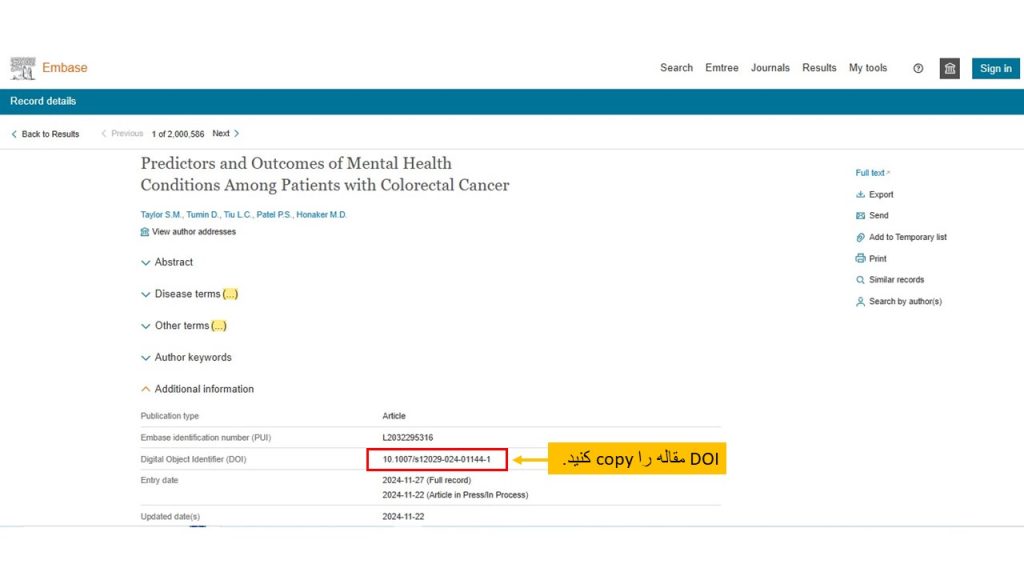
ورود به سایت ایران پیپر
به سایت ایران پیپر مراجعه کنید و به بخش “لینک مقاله یا DOI” بروید.
وارد کردن DOI
در بخش مربوطه، DOI کپی شده مقاله را وارد کرده و روی آیکون جستجو کلیک کنید.
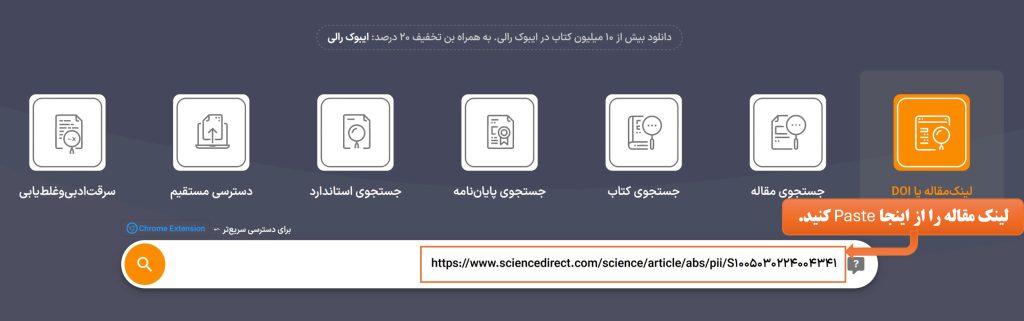
دانلود رایگان مقاله از پایگاه Embase
سامانه ایران پیپر مقاله شما را شناسایی کرده و فایل PDF آن را برای دانلود آماده میکند. حالا میتوانید مقاله را به راحتی ذخیره کنید.
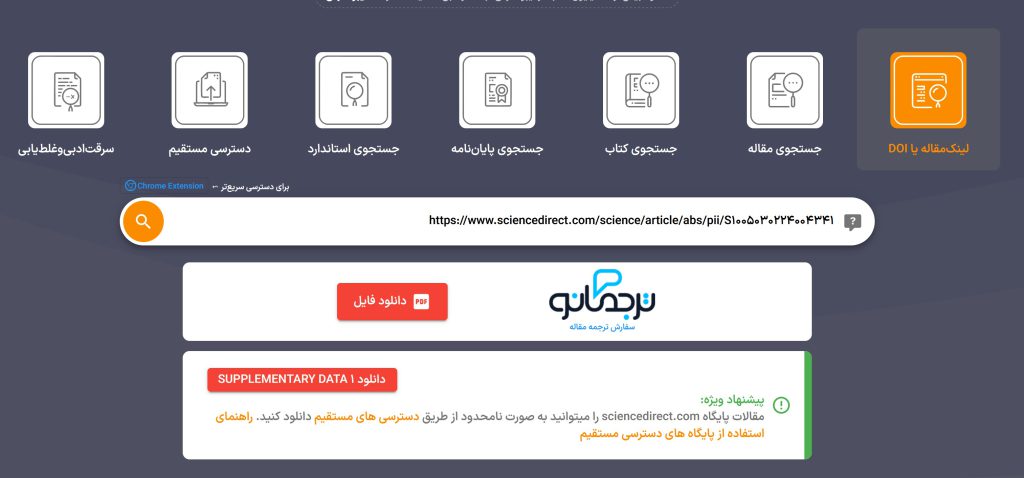
سرچ در پایگاه امبیس
در پایگاه اطلاعاتی امبیس، انواع مختلفی از جستجو وجود دارد که کاربران میتوانند بسته به نیاز خود از آنها استفاده کنند. این انواع جستجو به شرح زیر هستند:
جستجوی سریع (Quick Search)
جستجوی سریع به کاربران این امکان را میدهد که با وارد کردن کلمات کلیدی ساده و بدون نیاز به تنظیمات پیچیده، مقالات علمی مرتبط را پیدا کنند. این نوع جستجو برای جستجوهای روزمره و معمولی بسیار مناسب است.
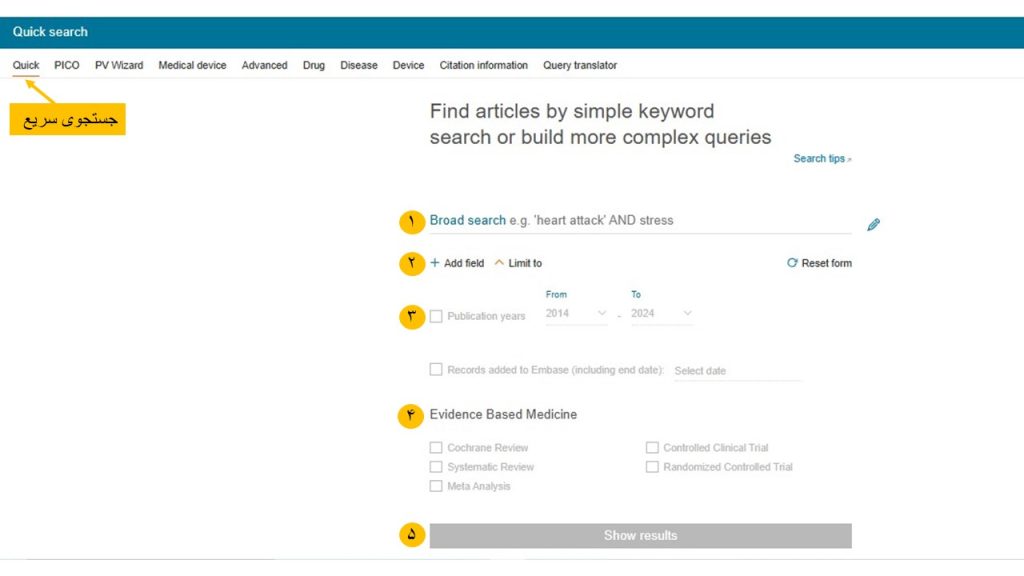
1. جستجوی ساده (Broad search)
در این قسمت، کاربران میتوانند از کلمات کلیدی ساده برای جستجو استفاده کنند. به عنوان مثال، در بخش “Broad search”، میتوانید عباراتی مانند “heart attack AND stress” وارد کنید تا مقالات مرتبط با این دو موضوع را پیدا کنید. این روش جستجو سریع و ساده است و به راحتی میتوان از آن برای یافتن مقالات علمی در موضوعات مختلف استفاده کرد.
2. افزودن فیلد (Add field)
در بخش “Add field”، گزینههایی برای افزودن فیلدهای مختلف به جستجو وجود دارد. این ویژگی به شما اجازه میدهد تا جستجوی خود را دقیقتر کنید.
- Broad search: جستجو در تمامی فیلدها با استفاده از کلمات کلیدی عمومی.
- All fields: جستجو در تمامی فیلدهای دادهها.
- Title: جستجو در عنوان مقاله.
- Title or Abstract: جستجو در عنوان یا چکیده مقاله.
- Title, Abstract or Author keywords: جستجو در عنوان، چکیده یا کلمات کلیدی نویسنده.
- Author keywords: جستجو در کلمات کلیدی نویسنده.
- Emtree term – exploded: جستجو بر اساس کلمات کلیدی Emtree که شامل جزئیات گستردهتری از موضوعات است.
- Abstract: جستجو در چکیده مقالات.
- Affiliation: جستجو بر اساس وابستگیها یا موسسات نویسندگان.
- Article – start page: جستجو بر اساس صفحه شروع مقاله.
- Author name: جستجو بر اساس نام نویسنده.
- CAS registry number: جستجو بر اساس شماره ثبت شیمیایی CAS.
- Clinical trial number: جستجو بر اساس شماره ثبت آزمایش بالینی.
- Conference name: جستجو بر اساس نام کنفرانس.
- Country of author: جستجو بر اساس کشور نویسنده.
- Country of journal: جستجو بر اساس کشور نشریه.
- Device manufacturer name: جستجو بر اساس نام تولیدکننده دستگاه.
- Device trade name: جستجو بر اساس نام تجاری دستگاه.
- Digital Object Identifier (DOI): جستجو با استفاده از شناسه دیجیتال DOI.
- Drug manufacturer name: جستجو بر اساس نام تولیدکننده دارو.
- Drug trade name: جستجو بر اساس نام تجاری دارو.
- Embase accession number: جستجو بر اساس شماره دسترسی در امبیس.
- Embase ident. number (PUI): جستجو بر اساس شماره شناسایی خاص در امبیس.
- Emtree – major focus exp.: جستجو بر اساس تمرکز اصلی کلمه کلیدی در Emtree.
- Emtree – major focus unexp.: جستجو بر اساس تمرکز اصلی غیرمنتظره در Emtree.
- Emtree – subheading: جستجو بر اساس زیرعنوانهای Emtree.
- Emtree term – unexploded: جستجو بر اساس کلمات کلیدی Emtree که شامل جزئیات کمتری است.
- Journal – abbreviated name: جستجو بر اساس نام مخفف نشریه.
- Journal – ISSN: جستجو بر اساس شماره ISSN نشریه.
- Journal – issue: جستجو بر اساس شماره شماره نشریه.
- Journal – volume: جستجو بر اساس حجم نشریه.
- Journal name: جستجو بر اساس نام نشریه.
- Language of article: جستجو بر اساس زبان مقاله.
- MEDLINE PMID: جستجو با استفاده از شماره شناسایی MEDLINE (PMID).
- ORCID: جستجو بر اساس شناسه ORCID نویسنده.
- Publication type: جستجو بر اساس نوع انتشار مقاله.
3. فیلتر کردن نتایج جستجو
در این بخش میتوانید نتایج جستجو را بر اساس معیارهایی مانند تاریخ انتشار (From/To)، نوع مقاله (مثلاً مقالات بررسی سیستماتیک یا مطالعات بالینی کنترلشده)، یا اینکه آیا مقاله در پایگاه امبیس اضافه شده است یا خیر، فیلتر کنید.
4. استفاده از جستجوهای مبتنی بر شواهد (Evidence-Based Medicine)
امبیس به کاربران این امکان را میدهد که مقالات علمی را بر اساس استانداردهای پزشکی مبتنی بر شواهد (Evidence-Based Medicine) جستجو کنند. این فیلترها شامل:
- Cochrane Review: مقالات مربوط به بررسیهای کوکران
- Systematic Review: مقالات مربوط به بررسیهای سیستماتیک
- Meta Analysis: مقالات مرتبط با تحلیلهای متا
5. نمایش نتایج جستجو
پس از وارد کردن کلمات کلیدی و اعمال فیلترهای مورد نظر، کاربران میتوانند روی دکمه “Show results” کلیک کنند تا نتایج جستجو نمایش داده شود. این نتایج شامل مقالات و منابع علمی مختلفی است که با معیارهای جستجو مطابقت دارند.
PICO
بخش PICO در پایگاه امبیس به کاربران این امکان را میدهد تا جستجوهای خود را با استفاده از چارچوب PICO انجام دهند که برای مطالعات بالینی طراحی شده است. این چارچوب به طور خاص برای جستجو در مقالات بالینی و پژوهشهای پزشکی مورد استفاده قرار میگیرد و به کمک آن میتوان اطلاعات مربوط به درمانها و نتایج بالینی را با دقت جستجو کرد.
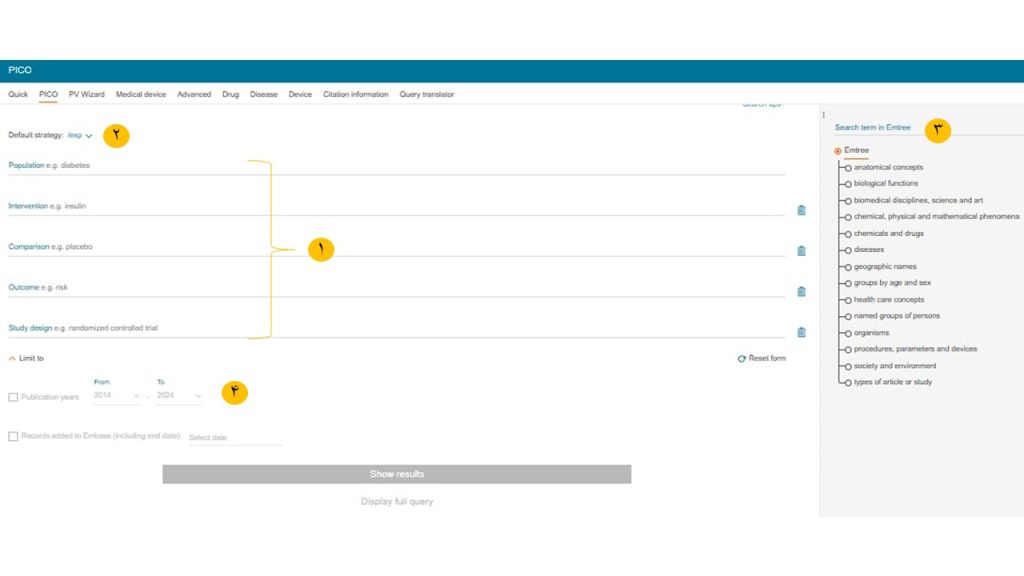
1. توضیح هر قسمت از فرم “PICO”:
- Population (جمعیت):
در این قسمت میتوانید ویژگیهای جمعیت هدف خود را وارد کنید. برای مثال، اگر شما به دنبال مقالاتی در مورد دیابت هستید، میتوانید “diabetes” را وارد کنید. این فیلد به شما این امکان را میدهد تا جستجوی خود را بر اساس نوع بیماری، شرایط یا ویژگیهای خاص بیماران انجام دهید. - Intervention (مداخله):
این بخش برای وارد کردن نوع مداخله یا درمان مورد نظر است. به عنوان مثال، اگر شما به دنبال تاثیر درمان با انسولین در دیابت هستید، میتوانید “insulin” را وارد کنید. این بخش به شما کمک میکند تا مقالاتی را که به یک درمان خاص مربوط میشوند، جستجو کنید. - Comparison (مقایسه):
در این قسمت، شما میتوانید درمان یا مداخلهای را که با درمان یا مداخله دیگر مقایسه میشود وارد کنید. به طور مثال، “placebo” (دارونما) میتواند برای مقایسه با درمان اصلی وارد شود. این فیلد به شما این امکان را میدهد که نتایج مقایسهای بین درمانها یا مداخلات مختلف را بررسی کنید. - Outcome (نتیجه):
این بخش برای وارد کردن نتایج مورد نظر از درمان یا مداخله است. به عنوان مثال، “risk” (ریسک) میتواند به عنوان یک نتیجه از درمان در نظر گرفته شود. شما میتوانید در این قسمت نتایج مانند بهبود سلامت، کاهش ریسک یا سایر نتایج مورد نظر خود را وارد کنید. - Study Design (طراحی مطالعه):
در این بخش، شما میتوانید نوع مطالعهای که به دنبال آن هستید را مشخص کنید. برای مثال، میتوانید “randomized controlled trial” (آزمایش بالینی تصادفی کنترلشده) را انتخاب کنید. این بخش به شما کمک میکند تا مقالاتی را که بر اساس نوع خاصی از طراحی مطالعه (مثل آزمایشهای تصادفی یا مطالعات همبستگی) هستند پیدا کنید.
2. Default Strategy (استراتژی پیشفرض):
این گزینه به شما اجازه میدهد که استراتژی جستجوی خود را انتخاب کنید. گزینه پیشفرض “explosion” یا /exp است که به این معناست که جستجو به طور خودکار شامل کلمات کلیدی و جزئیات مرتبط با آنها خواهد شد. گزینههای دیگر شامل جستجو بر اساس تمرکز اصلی (Major focus)، جستجو با استفاده از اصطلاحات جزئیتر و یا جستجوی کلمات کلیدی خاص است.
3. Search Term in EmTree:
در این بخش، شما میتوانید جستجوهای خود را بر اساس اصطلاحات طبقهبندیشده در EmTree انجام دهید. این جستجو به شما این امکان را میدهد که نتایج خود را دقیقاً بر اساس کلمات کلیدی استاندارد و طبقهبندیشده پیدا کنید که توسط امبیس برای مقالات علمی انتخاب و استفاده شدهاند.
در بخش “Search Term in EmTree” چندین دسته از اصطلاحات در دسترس هستند که میتوانند به شما کمک کنند تا جستجوی خود را دقیقتر و جامعتر انجام دهید. در اینجا برخی از این دستهها توضیح داده شده است:
- Types of article or study (انواع مقاله یا مطالعه):
در این بخش میتوانید جستجوی خود را بر اساس نوع مقاله (مثلاً مقالات مروری، آزمایشهای بالینی، مطالعات همبستگی) انجام دهید. - Anatomical concepts (مفاهیم آناتومیکی):
در این بخش میتوانید جستجوهای خود را بر اساس اصطلاحات مربوط به ساختارهای آناتومیکی بدن انسان، مانند اندامها، بافتها، و اعضای مختلف بدن انجام دهید. - Biological functions (توابع زیستی):
این دسته شامل اصطلاحات مربوط به توابع زیستی بدن انسان است، مانند عملکردهای فیزیولوژیکی و زیستی سیستمها و اندامها. - Biomedical disciplines, science and art (رشتههای علوم زیستی، علم و هنر):
این بخش برای جستجو در حوزههای مختلف علوم زیستی و پزشکی است که شامل رشتههای مختلف علمی و هنرهای مرتبط با پزشکی میشود. - Chemical, physical and mathematical phenomena (پدیدههای شیمیایی، فیزیکی و ریاضیاتی):
در این بخش، جستجوهای شما به اصطلاحات مربوط به پدیدههای علمی و فیزیکی، مواد شیمیایی و پدیدههای ریاضیاتی در تحقیقات علمی مرتبط میشود. - Chemicals and drugs (مواد شیمیایی و داروها):
این دسته به جستجوی اصطلاحات مربوط به داروها، ترکیبات شیمیایی و ترکیبات دارویی اختصاص دارد که در تحقیقات پزشکی و دارویی کاربرد دارند. - Diseases (بیماریها):
جستجو در این بخش مربوط به بیماریها و اختلالات پزشکی است، از جمله بیماریهای خاص، عوامل بیماریزا، و بیماریهای مربوط به سیستمهای مختلف بدن. - Geographic names (نامهای جغرافیایی):
این دسته برای جستجو در اصطلاحات جغرافیایی مربوط به مناطق مختلف دنیا است که میتواند در مقالات مربوط به بیماریها، اپیدمیها، یا تحقیقات جغرافیایی پزشکی مفید باشد. - Groups by age and sex (گروهها بر اساس سن و جنسیت):
در این بخش میتوانید اصطلاحات مربوط به گروههای سنی و جنسیتی مختلف را جستجو کنید، مانند کودکان، بزرگسالان، سالمندان و یا گروههای مختلف جنسی. - Health care concepts (مفاهیم مراقبتهای بهداشتی):
این دسته به جستجو در موضوعات مربوط به مراقبتهای بهداشتی عمومی، سیاستهای بهداشتی، سیستمهای بهداشتی و مفهومهای مختلف درمانی اختصاص دارد. - Named groups of persons (گروههای نامگذاریشده از افراد):
این بخش مربوط به اصطلاحات دستهبندی شده برای گروههای خاص افراد است که میتواند شامل گروههای مختلف اجتماعی یا جمعیتهای خاصی باشد. - Organisms (ارگانیسمها):
جستجو در این بخش مرتبط با ارگانیسمها و موجودات مختلف است که شامل حیوانات، گیاهان، میکروبها و سایر موجودات زنده میشود. - Procedures, parameters and devices (روشها، پارامترها و دستگاهها):
این بخش به جستجوی مقالات علمی در مورد روشهای درمانی، پارامترهای آزمایشی، دستگاهها و تجهیزات پزشکی اختصاص دارد. - Society and environment (جامعه و محیط زیست):
جستجو در این بخش مربوط به مسائل اجتماعی، محیط زیست، بهداشت عمومی و عواملی است که بر سلامت انسانها تأثیر میگذارند.
4. Limit to:
در این بخش میتوانید جستجوی خود را محدود به تاریخهای خاص، نوع مقالات یا سایر فیلترهای خاص کنید. مثلاً اگر فقط مقالات منتشر شده بین سالهای 2014 تا 2024 برای شما اهمیت دارد، میتوانید آن را وارد کنید.
PV Wizard
بخش PV Wizard در پایگاه اطلاعاتی امبیس بهویژه برای پژوهشگران و متخصصان در زمینه فارماکویژیلنس (Pharmacovigilance) طراحی شده است. این ابزار به کاربران کمک میکند تا جستجوهای دقیق و مرتبط با داروها، عوارض جانبی دارویی و مسائل ایمنی داروها را انجام دهند. PV Wizard یک ابزار پیشرفته است که جستجوهای مرتبط با اطلاعات ایمنی دارویی و موارد خاص در استفاده از داروها را آسانتر میکند.در ادامه، بخشهای مختلف این ابزار را توضیح میدهیم:
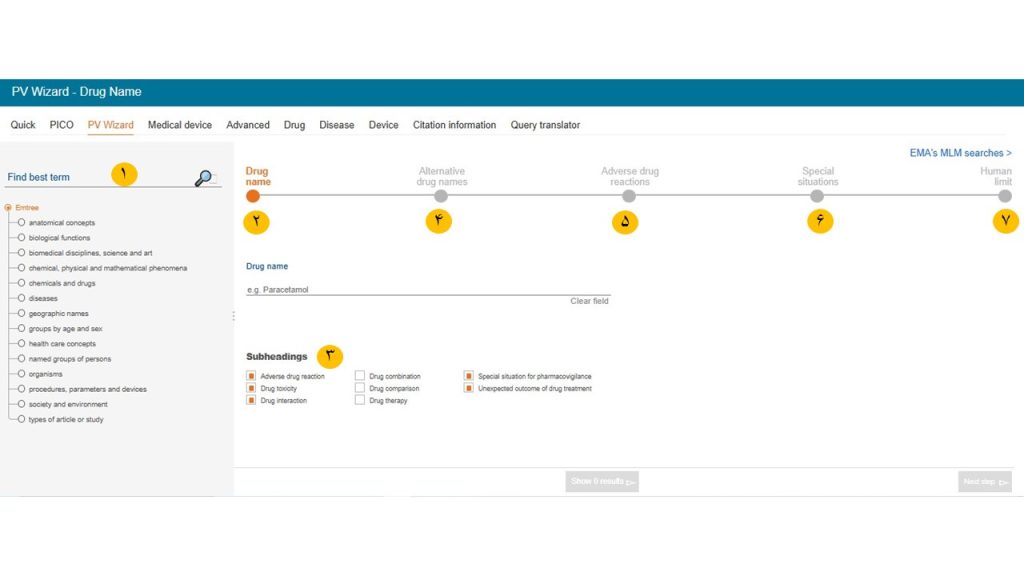
1. Find Best Term
در این بخش، شما میتوانید جستجوهای خود را بر اساس کلمات کلیدی مناسب در سیستم Emtree انجام دهید. همانطور که در تصاویر نشان داده شده است، برای جستجو در این بخش میتوانید از اصطلاحات طبقهبندیشده Emtree استفاده کنید که بهطور خاص برای داروها و اثرات آنها ایجاد شده است.
2. Drug Name (نام دارو)
در این قسمت، میتوانید نام داروهایی که به دنبال اطلاعات آنها هستید را وارد کنید. بهعنوان مثال، اگر شما به دنبال اطلاعات درباره داروی Paracetamol هستید، میتوانید نام آن را وارد کنید. این بخش برای جستجوی اطلاعات دقیق درباره داروهای خاص کاربرد دارد و به شما این امکان را میدهد که جزئیات دقیقتری در مورد آن داروها پیدا کنید.
3. Subheadings (زیرعنوانها)
این بخش به شما کمک میکند تا جستجوی خود را دقیقتر کنید. میتوانید فیلترهایی مانند زیرعنوانهای مرتبط با داروها را اعمال کنید:
- Adverse drug reaction (واکنشهای نامطلوب دارویی)
- Drug toxicity (سمیت دارویی)
- Drug interaction (تداخل دارویی)
- Drug combination (ترکیب دارویی)
- و غیره.
این زیرعنوانها به شما اجازه میدهند که جستجوهای خود را در زمینههای خاص مانند عوارض جانبی داروها، تداخل دارویی یا سمیت داروها محدود کنید.
4. Alternative Drug Names (نامهای جایگزین دارو)
این بخش به شما این امکان را میدهد که نامهای جایگزین یا مترادف داروها را جستجو کنید. گاهی اوقات داروها با چندین نام تجاری یا علمی شناخته میشوند، و این ابزار به شما این امکان را میدهد که جستجوهای خود را با استفاده از این نامهای جایگزین انجام دهید. برای مثال، ممکن است نامهای مختلفی برای داروهایی مثل Aspirin یا Ibuprofen وجود داشته باشد که میتوانید از آنها استفاده کنید.
5. Adverse Drug Reactions (واکنشهای نامطلوب دارویی)
این بخش مخصوص جستجو در مقالات و اطلاعات مرتبط با عوارض جانبی داروها است. شما میتوانید واکنشهای نامطلوبی که داروها میتوانند ایجاد کنند را جستجو کنید، مانند اثرات منفی یا عوارض جانبی داروها که در مطالعات بالینی یا گزارشهای دارویی ذکر شدهاند. این ابزار به شما امکان میدهد که نتایج مربوط به اثرات ناخواسته داروها را پیدا کنید.
6. Special Situations (وضعیتهای خاص)
در این بخش، شما میتوانید جستجوی خود را برای موارد خاصی که ممکن است در شرایط خاص دارویی رخ دهد انجام دهید. این وضعیتها شامل مواردی مانند:
- بارداری و شیردهی
- مصرف دارو در سالمندان یا کودکان
- تداخلات دارویی خاص یا واکنشهای غیرمنتظره به داروها.
7. Human Limit (محدودیتهای انسانی)
این بخش به شما این امکان را میدهد که جستجوهای خود را به منابعی محدود کنید که مخصوص انسانها هستند. این ابزار بهویژه برای تحقیقاتی که به صورت خاص به تأثیر داروها بر روی انسانها میپردازد مفید است.
8. Search Details
در پایین هر بخش، میتوانید جزییات جستجوی خود را مشاهده کنید که نحوه ترکیب اصطلاحات مختلف و فیلترها را نمایش میدهد. این بخش به شما نشان میدهد که چگونه جستجوی شما با استفاده از اصطلاحات Emtree، زیرعنوانها، و فیلترهای دیگر تنظیم شده است.
Medical Device
بخش “Medical Device” در پایگاه اطلاعاتی امبیس به شما این امکان را میدهد که جستجوهای خود را بهطور خاص در زمینه دستگاههای پزشکی و تجهیزات درمانی انجام دهید. این ابزار برای پژوهشگران، مهندسان پزشکی، پزشکان و متخصصانی که در زمینه دستگاهها و فناوریهای پزشکی فعالیت میکنند، طراحی شده است.
در این بخش، شما میتوانید جستجوهای خود را با استفاده از معیارهایی مانند نام دستگاه، عوارض جانبی دستگاهها، و سایر ویژگیهای مربوط به دستگاههای پزشکی انجام دهید.
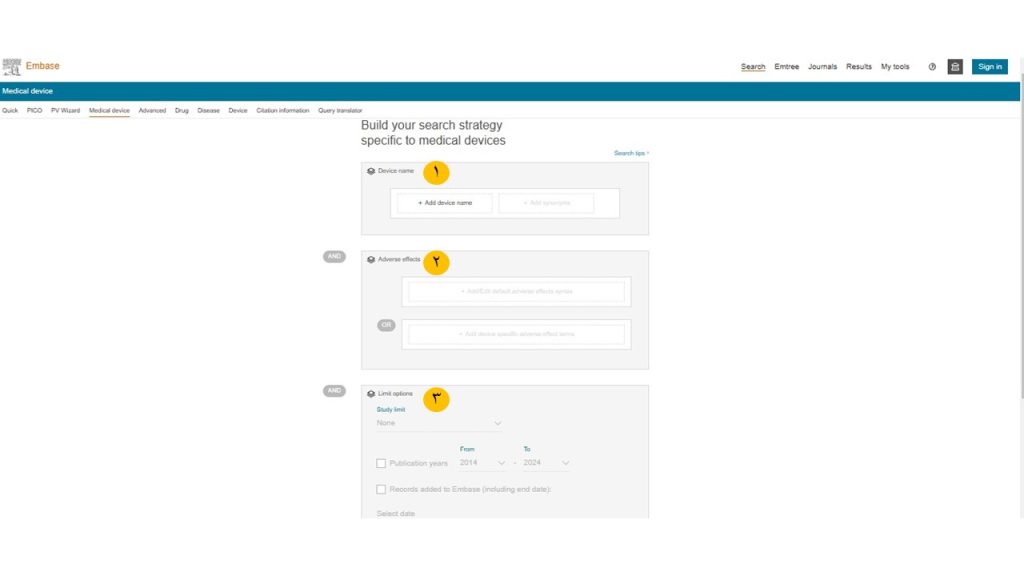
1.Device Name (نام دستگاه)
در این قسمت میتوانید نام دستگاه پزشکی مورد نظر خود را وارد کنید. بهطور مثال، اگر به دنبال اطلاعات در مورد دستگاهی خاص مانند “Pacemaker” (ضربانساز) یا “MRI” (تصویربرداری با رزونانس مغناطیسی) هستید، میتوانید نام آن را وارد کنید.
علاوه بر نام دستگاه، میتوانید از گزینه “Add synonyms” استفاده کنید تا نامهای مترادف یا معادلهای مختلف دستگاه را نیز در جستجو لحاظ کنید.
2.Adverse Effects (عوارض جانبی)
این بخش برای جستجوی اطلاعات مربوط به عوارض جانبی دستگاههای پزشکی است. بهطور مثال، اگر میخواهید بررسی کنید که آیا دستگاهی خاص عوارض جانبی خاصی دارد یا خیر، میتوانید این قسمت را پر کنید.
گزینه “Add/Edit default adverse effects syntax” به شما این امکان را میدهد که نحو (syntax) پیشفرض عوارض جانبی دستگاهها را ویرایش کنید.
علاوه بر آن، میتوانید از گزینه “Add device-specific adverse effect terms” استفاده کنید تا اصطلاحات خاصتری را که به عوارض جانبی دستگاههای پزشکی مربوط میشوند، به جستجوی خود اضافه کنید.
3. Limit Options (گزینههای محدودکننده)
در این بخش میتوانید جستجوی خود را محدود به فیلترهای خاصی کنید.
Study Limit (محدودیتهای مطالعه): شما میتوانید جستجوی خود را به مطالعات خاصی مانند آزمایشهای بالینی یا مطالعات مقایسهای محدود کنید.
Publication Years (سالهای انتشار): این فیلد به شما امکان میدهد که جستجوی خود را به مقالات منتشرشده در یک بازه زمانی خاص محدود کنید. بهعنوان مثال، میتوانید مقالات منتشر شده از سال 2014 تا 2024 را جستجو کنید.
Records Added to Embase: این گزینه به شما این امکان را میدهد که نتایج جستجو را به مقالاتی محدود کنید که اخیراً به پایگاه امبیس اضافه شدهاند.
جستجوی پیشرفته (Advanced)
بخش “Advanced Search” در پایگاه اطلاعاتی امبیس به کاربران این امکان را میدهد تا جستجوهای پیچیدهتر و دقیقتری انجام دهند. این ابزار برای پژوهشگران و دانشجویانی که نیاز به جستجو در مقالات علمی با استفاده از معیارهای خاص و فیلترهای متعدد دارند، طراحی شده است.در این بخش، شما میتوانید با استفاده از عملیات منطقی، فیلترها و گزینههای مختلف، جستجوی خود را به دقت تنظیم کنید.
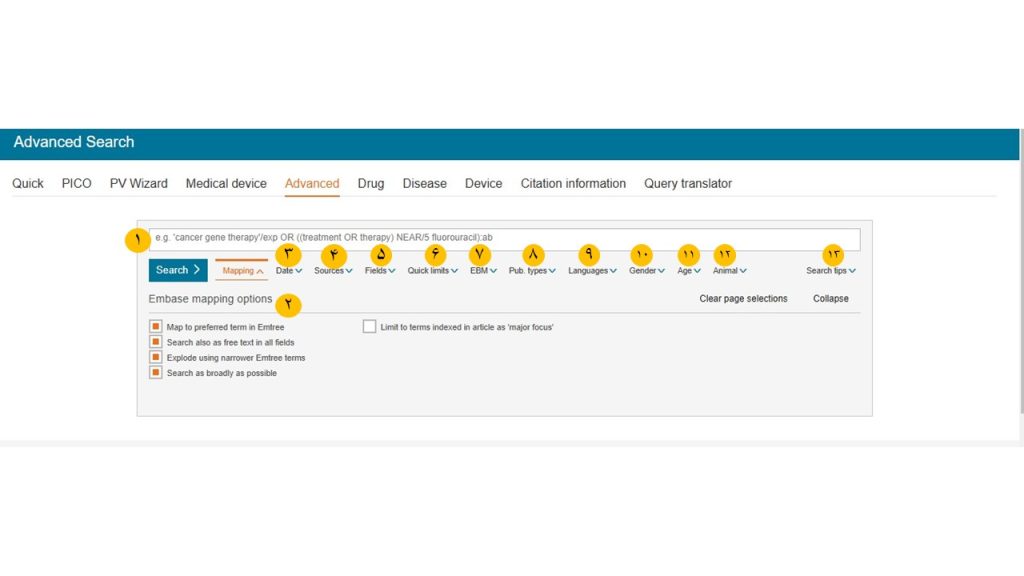
1. Search Query (کوئری جستجو)
در این قسمت، شما میتوانید جملات جستجوی خود را وارد کنید. بهعنوان مثال، میتوانید عباراتی مانند ‘cancer gene therapy’ یا (treatment OR therapy) NEAR/5 fluorouracil وارد کنید. در اینجا از عملیات منطقی مانند AND، OR و NEAR استفاده میشود تا جستجوی شما دقیقتر شود.
2. Embase Mapping Options (گزینههای نقشهبرداری امبیس)
در این قسمت، شما میتوانید از گزینههای مختلف نقشهبرداری Embase استفاده کنید تا نتایج جستجوی خود را بر اساس اصطلاحات موجود در پایگاه داده امبیس تطبیق دهید. این گزینهها شامل موارد زیر است:
- Map to preferred term in Emtree: جستجو بر اساس اصطلاحات مورد تأیید در Emtree (سیستم طبقهبندی امبیس).
- Search also as free text in all fields: جستجو به صورت آزاد در تمام فیلدها.
- Explode using narrower Emtree terms: جستجو با استفاده از اصطلاحات دقیقتر و جزئیتر در Emtree.
- Search as broadly as possible: جستجو در گستره وسیعتری از دادهها.
3. Date (تاریخ)
در این بخش میتوانید تاریخهای جستجوی خود را مشخص کنید. این بخش به شما اجازه میدهد که مقالات منتشر شده در یک بازه زمانی خاص را پیدا کنید. بهطور مثال، اگر فقط مقالات منتشر شده بین سالهای 2014 تا 2024 برای شما مهم است، میتوانید آن را وارد کنید.
4. Sources (منابع)
این بخش به شما این امکان را میدهد که جستجوی خود را به منابع خاصی محدود کنید. شما میتوانید از منابع مختلف مانند Embase، MEDLINE، Preprints یا PubMed-not-MEDLINE برای جستجو استفاده کنید. این گزینه بهویژه زمانی مفید است که بخواهید از پایگاههای داده خاص برای جستجو استفاده کنید.
5. Fields (فیلدها)
در این قسمت، شما میتوانید جستجوی خود را محدود به فیلدهای خاصی مانند Title (عنوان)، Abstract (چکیده)، Author name (نام نویسنده) و … کنید. این به شما کمک میکند تا جستجوهایی دقیقتر انجام دهید و تنها مقالاتی را پیدا کنید که در فیلدهای خاصی مانند عنوان یا چکیده مرتبط با کلمات کلیدی شما هستند.
6. Quick Limits (محدودیتهای سریع)
در این بخش، شما میتوانید جستجوی خود را به سرعت محدود به انواع خاصی از مقالات یا ویژگیها کنید. برخی از گزینهها عبارتند از:
- Humans: محدود کردن نتایج به مقالاتی که مربوط به انسانها هستند.
- Animals: محدود کردن نتایج به مقالاتی که مربوط به حیوانات هستند.
- Clinical studies: محدود کردن نتایج به مطالعات بالینی.
- With abstract: فقط مقالاتی که دارای چکیده هستند.
- Only in English: فقط مقالاتی که به زبان انگلیسی هستند.
7. EBM (Medicine Based on Evidence)
این گزینه به شما امکان میدهد که مقالاتی را که بر اساس پزشکی مبتنی بر شواهد (Evidence-Based Medicine) هستند، جستجو کنید. این فیلتر بهویژه برای افرادی که به دنبال مقالات معتبر علمی هستند و نیاز به مقالات مرور سیستماتیک، تحلیل متا، یا مطالعات بالینی کنترلشده دارند، مفید است.
8. Publication Types (انواع نشر)
در این بخش، شما میتوانید نوع مقاله یا انتشار را مشخص کنید. گزینههایی مانند Article، Article in Press، Review، Conference Abstract و Preprint به شما این امکان را میدهند که جستجوهای خود را به مقالات خاصی محدود کنید.
9. Languages (زبانها)
در این قسمت، شما میتوانید جستجوی خود را محدود به زبانهای خاصی کنید. به عنوان مثال، اگر فقط مقالات انگلیسی میخواهید، میتوانید گزینه English را انتخاب کنید. در اینجا میتوانید بسیاری از زبانهای مختلف را انتخاب کنید، مانند French، German، Spanish، Italian، Chinese و غیره.
10. Gender (جنسیت)
در این بخش، شما میتوانید جستجوهای خود را محدود به جنسیت خاصی کنید. به عنوان مثال، میتوانید نتایج جستجو را فقط برای مردان یا زنان محدود کنید.
11. Age (سن)
در این قسمت، میتوانید جستجوهای خود را بر اساس گروههای سنی خاص انجام دهید. بهعنوان مثال، شما میتوانید نتایج جستجوی خود را فقط برای کودکان، سالمندان یا گروههای سنی خاص محدود کنید.
12. Animal Study Types (نوع مطالعات حیوانی)
در این بخش، میتوانید جستجوی خود را به مطالعات خاص مرتبط با حیوانات محدود کنید. گزینههایی که میتوانید انتخاب کنید عبارتند از:
- Animal Cell: جستجو در مقالات مرتبط با سلولهای حیوانی.
- Animal Experiment: جستجو در آزمایشهای حیوانی.
- Animal Model: جستجو در مقالاتی که مدلهای حیوانی در آنها استفاده میشود.
- Animal Tissue: جستجو در مقالاتی که به بررسی بافتهای حیوانی پرداختهاند.
13. Search Tips (نکات جستجو)
این بخش شامل نکات و راهنماییهای مفیدی است که به شما کمک میکند جستجوهای بهینه و دقیقتری انجام دهید. این نکات شامل اطلاعاتی درباره نحوه استفاده از عملگرهای منطقی، نحوه جستجوی دقیقتر و استفاده از فیلترها است.
Drug
بخش “Drug” (دارو) در پایگاه اطلاعاتی Embase شباهت زیادی به بخشهای دیگر جستجوی پیشرفته در این پایگاه دارد، اما با ویژگیها و گزینههای خاص خود که به جستجوی اطلاعات دارویی و پژوهشهای مرتبط با داروها میپردازد. این بخش به کاربران این امکان را میدهد که به طور دقیقتری در مورد داروها، مؤلفهها، تجویزها و اطلاعات دیگر مرتبط با داروها جستجو کنند.
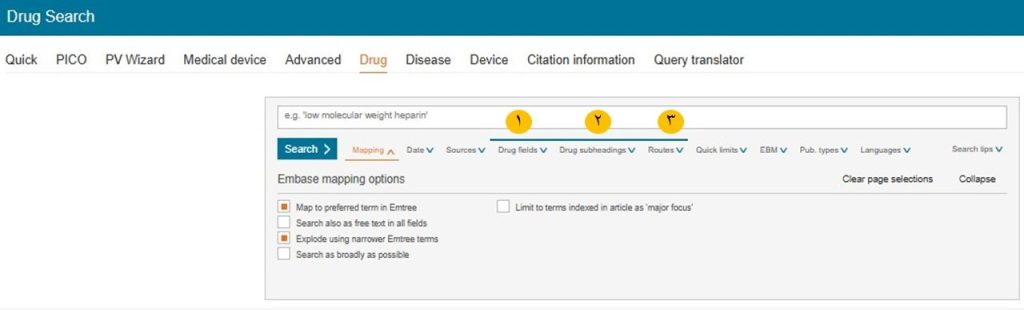
1. Drug Fields (فیلدهای دارویی):
این بخش به شما این امکان را میدهد که جستجوهای خود را بر اساس فیلدهای خاص دارویی انجام دهید. از جمله این فیلدها:
- Drug manufacturers (تولیدکنندگان دارو): جستجو بر اساس نام تولیدکنندگان داروها.
- Drug trade names (نامهای تجاری دارو): جستجو بر اساس نام تجاری داروها.
2. Drug Subheadings (زیرعنوانهای دارویی):
در این بخش میتوانید جستجوی خود را به زیرعنوانهای خاص دارویی محدود کنید. برخی از زیرعنوانهای رایج شامل:
- Adverse drug reaction (واکنشهای نامطلوب دارویی)
- Clinical trial (آزمایش بالینی)
- Drug administration (تجویز دارو)
- Drug therapy (درمان دارویی)
- Drug toxicity (سمیت دارویی)
- Pharmacology (داروشناسی)
- Drug dose (دوز دارو)
- و غیره.
3. Routes (روشهای تجویز دارو):
این قسمت به شما این امکان را میدهد که جستجوهای خود را به مسیرهای خاص تجویز دارو محدود کنید. برخی از مسیرهای تجویز عبارتند از:
Oral drug administration (تجویز دارو از راه دهانی)
Intravenous drug administration (تجویز دارو از راه وریدی)
Subcutaneous drug administration (تجویز دارو از راه زیرپوستی)
Intramuscular drug administration (تجویز دارو از راه عضلانی)
و غیره.
Disease
بخش “Disease” در پایگاه اطلاعاتی امبیس برای جستجوی دقیق اطلاعات مرتبط با بیماریها و شرایط پزشکی طراحی شده است. این بخش به شما کمک میکند تا جستجوهای خود را بر اساس بیماریها، نشانهها، علل، درمانها و بسیاری از ویژگیهای مرتبط با بیماریها انجام دهید. پژوهشگران، پزشکان، و متخصصان علوم پزشکی میتوانند از این ابزار برای یافتن مقالات مرتبط با بیماریهای خاص، آزمایشها، درمانها و دیگر جنبههای پزشکی استفاده کنند. این بخش شباهت زیادی به بخشهای دیگر جستجو پیشرفته این پایگاه دارد، اما ویژگیها و گزینههای خاص خود را دارد. مانند بخشهای دیگر جستجوی پیشرفته، این بخش به شما اجازه میدهد که جستجوی خود را بر اساس انواع فیلترها و گزینههای مختلف محدود کنید.
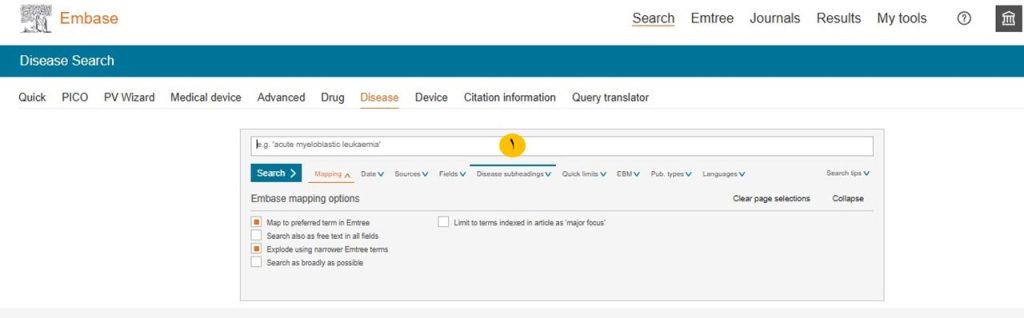
1. Disease Subheadings (زیرعنوانهای بیماریها)
- این بخش به کاربران اجازه میدهد که جستجوی خود را دقیقتر کنند و فقط مقالاتی را بیابند که به زیرمجموعههای خاص بیماریها مرتبط هستند. زیرمجموعهها میتوانند شامل تشخیص بیماری، مقاومت به درمان، درمان دارویی بیماری، یا عوارض بیماری باشند.
- این گزینه به شما کمک میکند تا مقالاتی را پیدا کنید که به جنبههای خاص بیماریها پرداختهاند، مانند درمان یا تأثیرات جانبی.
Device
بخش “Device” در پایگاه اطلاعاتی امبیس به شما کمک میکند تا جستجوهایی مرتبط با دستگاهها، تجهیزات پزشکی و ابزارهای مشابه انجام دهید. این ابزار برای کسانی که به دنبال مقالات علمی، پژوهشها و مطالعات در زمینه دستگاهها و تکنولوژیهای پزشکی هستند، بسیار کاربردی است.
همانند سایر بخشهای امبیس، شما میتوانید جستجو را بر اساس انواع مختلف فیلترها و محدودیتها مانند تاریخها، منابع، زبانها، نوع انتشار و … انجام دهید.
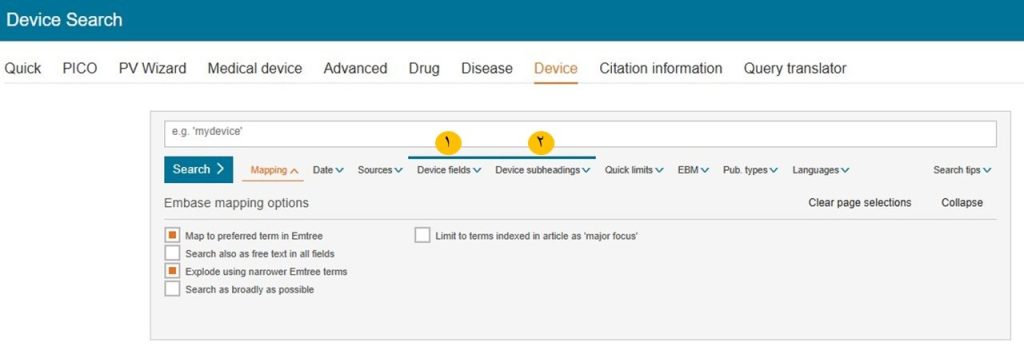
در این بخش، دو ویژگی خاص که در تصویر مشاهده میکنید عبارتند از:
1. Device Fields (فیلدهای دستگاه)
در این بخش شما میتوانید جستجوی خود را بر اساس نام سازنده دستگاه یا نام تجاری دستگاه محدود کنید:
- Device manufacturers: جستجو بر اساس نام سازنده دستگاه. میتوانید جستجوی خود را با استفاده از دو روش مختلف انجام دهید:
- Phrase search: جستجو با استفاده از عبارت (مثلاً جستجو بر اساس نام دقیق سازنده).
- Exact search: جستجو با نام دقیق سازنده.
- Device trade names: جستجو بر اساس نام تجاری دستگاه. مشابه با جستجوی سازنده دستگاه، میتوانید از روشهای جستجو مانند عبارت یا جستجوی دقیق استفاده کنید.
2. Device Subheadings (زیرعنوانهای دستگاه)
در این بخش میتوانید جستجوی خود را بر اساس زیرعنوانهای مرتبط با دستگاهها محدود کنید. برخی از زیرعنوانها عبارتند از:
- Adverse device effect: اثرات جانبی دستگاهها.
- Device comparison: مقایسه دستگاهها.
- Device economics: اقتصاد دستگاهها.
- Clinical trial: آزمایشهای بالینی مرتبط با دستگاهها.
Citation Information
بخش “Citation Information” در پایگاه اطلاعاتی امبیس به کاربران این امکان را میدهد که جستجوهای خود را به طور خاص بر اساس اطلاعات ارجاعی (استناد) انجام دهند. این ویژگی برای یافتن مقالات با ویژگیهای خاص از جمله عنوان مقاله، نام نویسنده، نام مجله، کد DOI و دیگر مشخصات ارجاعی بسیار مفید است.
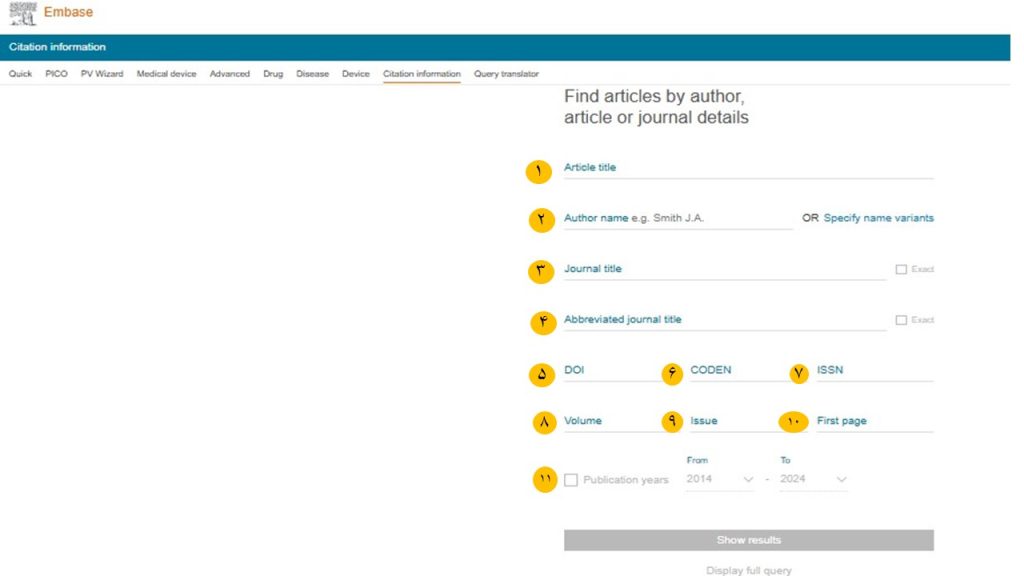
در این بخش، شما میتوانید جستجو را بر اساس فیلدهای مختلف استناد و ارجاع محدود کنید:
1. Article title (عنوان مقاله)
شما میتوانید جستجوی خود را با وارد کردن عنوان دقیق مقاله محدود کنید تا تنها مقالاتی که دقیقاً با آن عنوان تطابق دارند به شما نمایش داده شود.
2. Author name (نام نویسنده)
در این فیلد میتوانید نام نویسنده را وارد کنید. به علاوه، گزینهای برای Specify name variants (مشخص کردن نامهای مختلف) وجود دارد که به شما این امکان را میدهد که نام نویسندگان با انواع مختلف نوشتاری را جستجو کنید.
3. Journal title (عنوان مجله)
در این فیلد شما میتوانید نام مجلهای که مقاله در آن منتشر شده را وارد کنید. این بخش امکان جستجو بر اساس عنوان کامل مجله را به شما میدهد.
4. Abbreviated journal title (عنوان اختصاری مجله)
اگر عنوان اختصاری مجله مد نظر شما است، میتوانید آن را در این فیلد وارد کنید.
5. DOI (Digital Object Identifier)
در این فیلد، شما میتوانید DOI (شناسه دیجیتال مقاله) را وارد کنید تا به طور مستقیم مقالهای خاص را پیدا کنید.
6. CODEN
این فیلد برای جستجو بر اساس کد شناسه مجله (CODEN) است که در برخی از مجلات علمی برای شناسایی مقالات استفاده میشود.
7. ISSN (International Standard Serial Number)
در این قسمت میتوانید از ISSN (شماره استاندارد بینالمللی نشریات) برای جستجوی مقالات منتشر شده در یک نشریه خاص استفاده کنید.
8. Volume (جلد)
این فیلد به شما اجازه میدهد که جستجوی خود را بر اساس جلد مجله محدود کنید.
9. Issue (شماره)
شما میتوانید مقاله مورد نظر را بر اساس شماره مجله جستجو کنید.
10. First page (صفحه اول)
در این قسمت میتوانید جستجو را بر اساس صفحه اول مقاله انجام دهید. به عنوان مثال، اگر شماره صفحه آغازین مقاله را بدانید، میتوانید آن را وارد کرده و مقاله را بیابید.
11. Publication Years (سالهای انتشار)
در این فیلد میتوانید جستجو را به مقالاتی که در بازه زمانی خاصی منتشر شدهاند محدود کنید. شما میتوانید از سال تا سال را وارد کرده و مقالات مورد نظر خود را بیابید.
Query Translator
بخش “Query Translator” در پایگاه اطلاعاتی امبیس ابزاری مفید برای ترجمه جملات جستجوی مبتنی بر PubMed به فرمت قابل استفاده در پایگاه امبیس است. این ابزار به کاربران این امکان را میدهد که از جملات جستجویی که در PubMed استفاده میکنند، در پایگاه امبیس نیز بهرهبرداری کنند. به عبارت دیگر، شما میتوانید جملات جستجو را که قبلاً در PubMed ساختهاید وارد کرده و آنها را برای استفاده در امبیس به زبان مناسب تبدیل کنید.
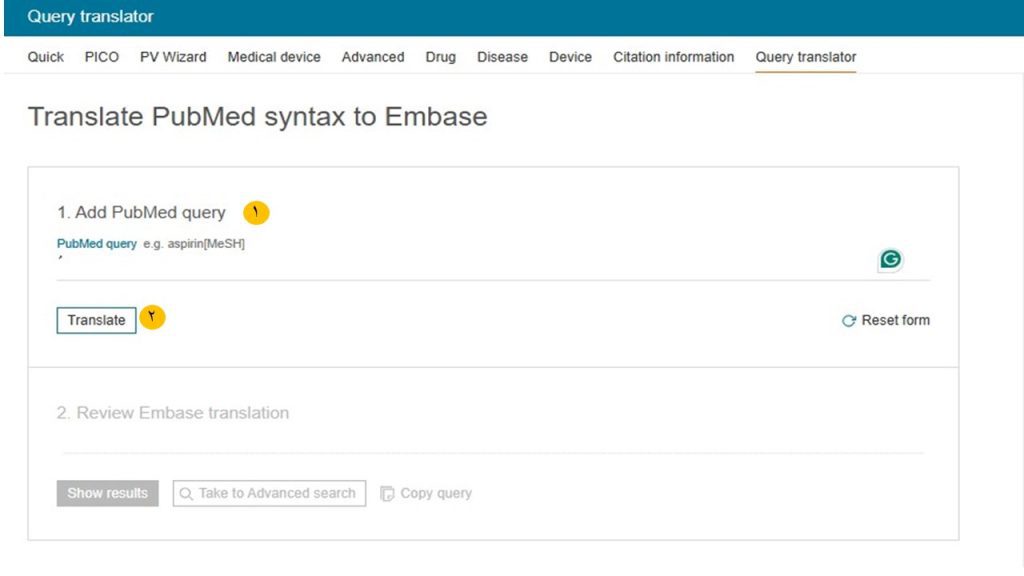
1. اضافه کردن جملات جستجوی PubMed
در ابتدا، شما باید جمله جستجوی PubMed خود را وارد کنید. به عنوان مثال، جمله جستجو میتواند عباراتی مانند “aspirin[MeSH]” باشد. این عبارت ممکن است مربوط به جستجوی داروها یا شرایط خاصی باشد که از واژگان MeSH (Medical Subject Headings) برای جستجو در PubMed استفاده میکند.
2. ترجمه جستجوی PubMed به امبیس
پس از وارد کردن جمله جستجو، شما باید بر روی دکمه “Translate” کلیک کنید. این عمل جملات جستجوی شما را به فرمت امبیس ترجمه میکند. پس از ترجمه، پایگاه امبیس معادلهای دقیق آن جملات در پایگاه خود را نشان خواهد داد. به عنوان مثال:
‘cervical vertebra[exp]’ به این معنا است که امبیس مطابقت دقیقی با این عبارت پیدا کرده است.
‘meta analysis (topic)[exp]’ به این معنا است که هیچ مطابقت دقیقی با این عبارت پیدا نشده و امبیس از اصطلاحات ترجیحی خود استفاده کرده است.
‘cad inhibitor[exp]’ به این معنا است که هیچ ترجمهای برای این واژه در امبیس یافت نشد.
بررسی ترجمه امبیس پس از انجام ترجمه، میتوانید ترجمه امبیس را بررسی کنید. این بخش به شما نشان میدهد که چگونه پایگاه امبیس جمله جستجوی شما را با استفاده از فیلدهای مختلف و اصطلاحات مخصوص خود ترجمه کرده است.
صفحه نتایج جستجو در پایگاه Embase
صفحه “نتایج جستجو” در پایگاه Embase به شما این امکان را میدهد که نتایج جستجوی خود را مشاهده کرده، فیلتر کنید و آنها را براساس نیازهای خود سازماندهی کنید. در اینجا به تفصیل، اجزای مختلف این صفحه و نحوه استفاده از آنها توضیح داده شده است:
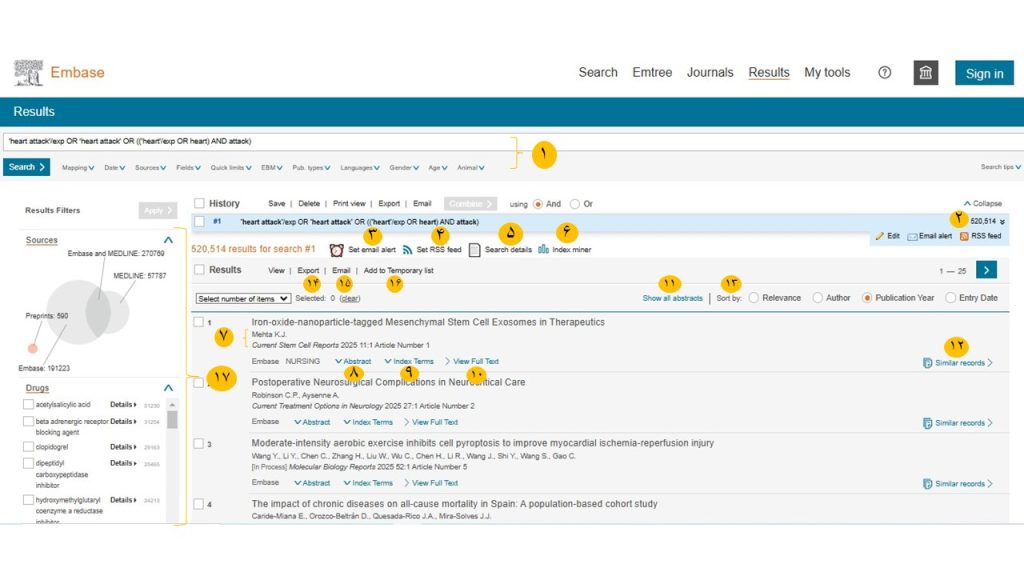
1. نوار جستجو و فیلترهای جستجو (بخش بالای صفحه)
- عبارت جستجو: در بالای صفحه، عبارت جستجو شده نمایش داده میشود.
- ویرایش جستجو: شما میتوانید عبارت جستجو را ویرایش کرده و جستجوی جدیدی انجام دهید.
- فیلترها: در این بخش، فیلترهای مختلف جستجو قابل مشاهده هستند. این فیلترها به شما این امکان را میدهند که نتایج جستجو را بر اساس معیارهایی مانند منابع (Embase، MEDLINE)، نوع مطالعه (مثل مطالعات انسانی، بالینی و غیره)، زبان مقاله و غیره محدود کنید.
2. تعداد نتایج: در قسمت بالای صفحه، تعداد کل نتایج جستجو که با عبارت وارد شده تطابق دارند نمایش داده میشود.
3. هشدار ایمیلی(Set email alert): شما میتوانید هشدارهای ایمیلی تنظیم کنید تا هر زمانی که نتایج جدید مرتبط با جستجوی شما منتشر شدند، از طریق ایمیل به شما اطلاع داده شود.
4. فید RSS: برای پیگیری نتایج بهصورت خودکار میتوانید فید RSS تنظیم کنید.
5. Search Details: در این بخش، جزئیات جستجوی شما که شامل اصطلاحات و فیلترهای استفاده شده است، نمایش داده میشود.
6.Index Miner: اگر بخواهید اصطلاحات خاص دیگری را برای جستجوی خود پیدا کنید، این گزینه به شما کمک میکند.
7. اطلاعات متا: در کنار عنوان مقاله، اطلاعاتی از جمله نویسندگان، مجله، تاریخ انتشار و نوع مطالعه (در صورت وجود) نیز نمایش داده میشود.
8. چکیده مقاله: در کنار عنوان مقاله، شما میتوانید یک بخش چکیده (Abstract) را مشاهده کنید که خلاصهای از محتوای مقاله را فراهم میآورد. با کلیک بر روی “چکیده” میتوانید متن کاملتری از مقاله را ببینید (اگر در دسترس باشد).
9. جزئیات و شاخصها (Index Terms): هر نتیجه شامل واژگان شاخصگذاری شده است که نشاندهنده موضوعات اصلی مقاله هستند. این شاخصها به شما کمک میکنند که بفهمید مقاله در چه زمینهای قرار دارد و به جستجوی شما کمک میکنند.
10. مشاهده متن کامل (Full Text): اگر مقاله دارای دسترسی به متن کامل باشد، گزینهای به نام “View Full Text” در کنار هر نتیجه برای مشاهده مقاله کامل در دسترس است.
11. Show all abstracts: این گزینه به شما این امکان را میدهد که همه چکیدهها را در یک لیست نمایش دهید، که به راحتی به شما اجازه میدهد اطلاعات بیشتری از مقالات مشاهده کنید.
12. مشابهترین مقالات (Similar Records): در کنار هر مقاله، گزینه “Similar records” وجود دارد که به شما کمک میکند مقالات مشابه به موضوع مقاله مورد نظر را پیدا کنید. این ویژگی به شما کمک میکند که دایره جستجوی خود را گسترش داده و به مقالاتی با محتوای مشابه دست پیدا کنید.
13. Sort by (مرتبسازی بر اساس): شما میتوانید نتایج را بر اساس مربوط بودن، نویسنده، سال انتشار یا تاریخ ورود به پایگاه، مرتب کنید.
14. صادر کردن نتایج (Export): این گزینه به شما این امکان را میدهد که نتایج را در قالبهای مختلف مانند فرمتهای ارجاعی (برای استفاده در نرمافزارهای مدیریت منابع) صادر کنید.
15. ارسال به ایمیل (Email): شما میتوانید نتایج یا هشدارهای جستجو را به ایمیل خود ارسال کنید تا بعداً آنها را مشاهده کنید.
16. Add to Temporary List: اضافه کردن مقالات به یک لیست موقت برای بررسی بعدی.
17. فیلترهای سمت چپ (Panel Filters): فیلترها به شما این امکان را میدهد که نتایج جستجوی خود را به طور دقیقتر و هدفمندتر محدود کنید. این ابزارها شامل فیلترهای مختلفی هستند که شما میتوانید برای اصلاح نتایج استفاده کنید. در ادامه هرکدام از این فیلترها به طور مختصر توضیح داده شده است:
- منابع (Sources): این فیلتر به شما اجازه میدهد تا نتایج جستجو را بر اساس منابع خاصی محدود کنید. شما میتوانید انتخاب کنید که نتایج فقط از Embase و MEDLINE یا Preprints و PubMed-not-MEDLINE باشد. این گزینه برای تعیین دقت منابع اطلاعاتی شما مفید است.
- داروها (Drugs): این فیلتر به شما امکان میدهد که نتایج جستجوی خود را با توجه به داروها و ترکیبهای شیمیایی خاص محدود کنید. شما میتوانید نام داروها، ترکیبها یا گروههای دارویی خاص را انتخاب کرده و تنها نتایجی که به آنها مربوط هستند را مشاهده کنید.
- بیماریها (Diseases): این فیلتر به شما کمک میکند تا نتایج جستجوی خود را بر اساس بیماریها محدود کنید. برای مثال، شما میتوانید جستجوی خود را به بیماریهای قلبی، سرطان یا بیماریهای مزمن خاص محدود کنید تا نتایج مرتبطتر با موضوع مورد نظر شما به دست آید.
- نوع مطالعه (Study Types): این فیلتر به شما این امکان را میدهد که نتایج جستجو را به نوع خاصی از مطالعه محدود کنید. شما میتوانید نتایج را بر اساس نوع مطالعه مانند مطالعات بالینی، مطالعات موردی، یا مقالات تحقیقی فیلتر کنید.
- سن (Age): فیلتر سن به شما این امکان را میدهد که نتایج جستجوی خود را محدود به گروههای سنی خاص کنید. به عنوان مثال، میتوانید مطالعات مربوط به کودکان، بزرگسالان یا سالمندان را فیلتر کنید.
- جنسیت (Gender): این فیلتر به شما این امکان را میدهد که نتایج جستجو را بر اساس جنسیت محدود کنید. شما میتوانید نتایج را فقط به مردان یا زنان محدود کنید یا هر دو جنسیت را شامل کنید.
- نوع انتشار (Publication Types): فیلتر نوع انتشار به شما این امکان را میدهد که نتایج را بر اساس نوع انتشار آنها فیلتر کنید. برای مثال، شما میتوانید نتایج را به مقالات علمی، مقالات در حال چاپ، چکیدههای کنفرانس و یا گزارشهای تحقیقاتی محدود کنید.
- سال انتشار (Publication Years): با استفاده از این فیلتر میتوانید نتایج جستجو را به سالهای خاص محدود کنید. این فیلتر به شما کمک میکند تا نتایج جستجو فقط مربوط به مقالات جدید یا مقالات قدیمیتر را دریافت کنید.
- زبان (Languages): فیلتر زبان به شما این امکان را میدهد که نتایج جستجو را بر اساس زبان مقالات محدود کنید. شما میتوانید نتایج خود را به زبانهای خاصی مانند انگلیسی، آلمانی یا فرانسوی محدود کنید.
- حالتهای شناور (Floating Subheadings): این فیلترها به شما این امکان را میدهند که نتایج جستجو را بر اساس موضوعات خاص مانند درمان دارویی، سمشناسی، عوارض دارویی، جراحی و غیره فیلتر کنید. این فیلتر برای جستجوهای دقیقتر و هدفمندتر مفید است.
- Journal Titles (عنوان مجلات): این فیلتر به شما این امکان را میدهد که نتایج جستجوی خود را بر اساس عنوان مجله محدود کنید. شما میتوانید فقط مقالات منتشر شده در مجلات خاصی را مشاهده کنید که در پایگاه داده موجود هستند. به عنوان مثال، میتوانید مقالات منتشر شده در مجله American Heart Journal یا European Journal of Cardiology را فیلتر کنید.
- Authors (نویسندگان): این فیلتر به شما این امکان را میدهد که نتایج جستجوی خود را بر اساس نام نویسندگان محدود کنید. با استفاده از این فیلتر میتوانید فقط مقالات نوشته شده توسط نویسنده خاص مانند “John Smith” یا “Wang Y” را مشاهده کنید. این گزینه برای جستجوی مقالات مرتبط با کار پژوهشی نویسندگان خاص مفید است.
- Conference Abstracts (چکیدههای کنفرانس): این فیلتر به شما این امکان را میدهد که نتایج جستجو را به چکیدههای کنفرانسها محدود کنید. این گزینه به ویژه زمانی مفید است که به دنبال اطلاعات جدید و پژوهشهای ارائه شده در کنفرانسهای علمی هستید. شما میتوانید جستجو را فقط به چکیدههای کنفرانسها که در سایر رویدادهای علمی ارائه شدهاند محدود کنید.
- Drug Trade Names (نامهای تجاری داروها): فیلتر نامهای تجاری داروها به شما اجازه میدهد که نتایج جستجوی خود را بر اساس نام تجاری داروها فیلتر کنید. شما میتوانید نتایج را فقط به داروهای تجاری خاصی مانند “Aspirin”، “Plavix” یا “Atorvastatin” محدود کنید. این فیلتر زمانی مفید است که شما به دنبال اطلاعات دقیق در مورد نام تجاری یک دارو باشید.
- Drug Manufacturers (سازندگان داروها): این فیلتر به شما امکان میدهد که نتایج جستجوی خود را به سازندگان خاص دارو محدود کنید. برای مثال، اگر به دنبال تحقیقاتی در مورد داروهای تولید شده توسط سازندگانی خاص مانند Pfizer، Merck یا Bayer هستید، میتوانید از این فیلتر استفاده کنید تا نتایج فقط از این سازندگان نشان داده شود.
- Device Trade Names (نامهای تجاری دستگاهها): این فیلتر به شما این امکان را میدهد که نتایج جستجو را بر اساس نامهای تجاری دستگاهها محدود کنید. برای مثال، میتوانید نتایج را فقط به دستگاههای پزشکی خاص مانند “Cypher Stent” یا “Taxus Stent” محدود کنید. این فیلتر برای جستجوهای مرتبط با دستگاههای پزشکی خاص مفید است.
- Device Manufacturers (سازندگان دستگاهها): این فیلتر به شما این امکان را میدهد که نتایج جستجو را بر اساس سازندگان دستگاههای پزشکی محدود کنید. شما میتوانید جستجوی خود را به دستگاههایی که توسط سازندگان خاصی مانند Boston Scientific، Medtronic یا Siemens ساخته شدهاند، محدود کنید.
صفحه مقاله در پایگاه امبیس
در این بخش، صفحه جزئیات یک مقاله در پایگاه اطلاعاتی امبیس به طور کامل توضیح داده میشود. در این صفحه، تمام اطلاعات مرتبط با مقالهای خاص برای دسترسی کاربران فراهم شده است. در اینجا تمام بخشها و ویژگیهای این صفحه را با دقت توضیح میدهیم:
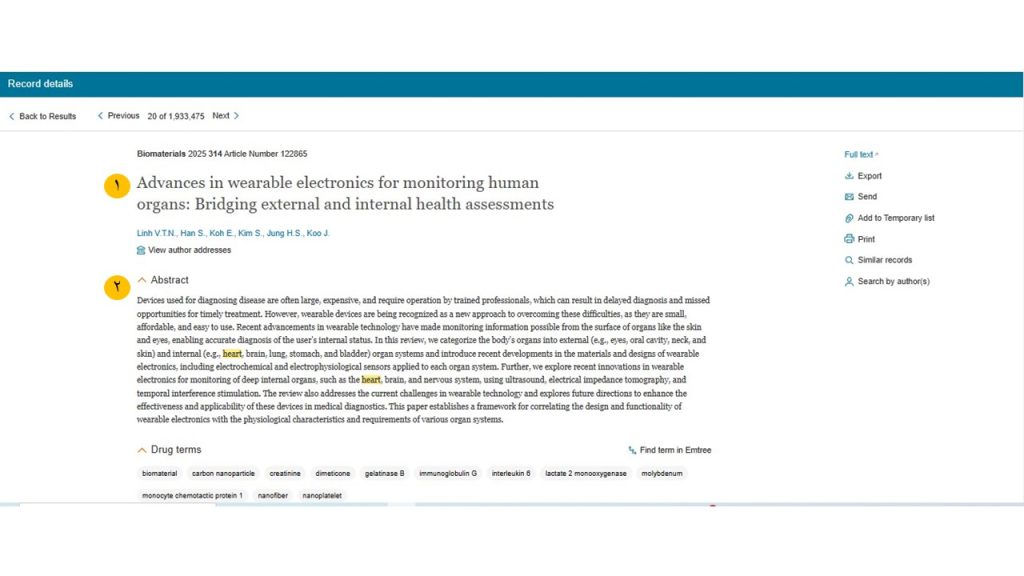
1. عنوان مقاله (Article Title)
- عنوان مقاله در بالای صفحه به وضوح نوشته شده است. این عنوان معمولاً به صورت برجسته و بزرگ ظاهر میشود و موضوع اصلی مقاله را بیان میکند.
2. چکیده (Abstract)
- در این بخش، چکیده مقاله قرار دارد که به طور خلاصه توضیح میدهد محتوای مقاله در مورد چه موضوعی است.
3. کلمات کلیدی مربوط به بیماریها، دستگاهها و دیگر اصطلاحات (Disease terms, Device terms, Other terms)
این بخش به کلمات کلیدی مربوط به بیماریها، دستگاهها و اصطلاحات دیگر که در مقاله به آنها اشاره شده است، اختصاص دارد:
کلمات کلیدی بیماریها: به مثالهایی مانند “cardiovascular disease”، “hypertension”، “Parkinson disease” اشاره دارد.
کلمات کلیدی دستگاهها: شامل نام دستگاههای مرتبط با تحقیق مثل “eye movement monitor” و “wearable device”.
کلمات کلیدی دیگر: مثل “biological monitoring”، “electrocardiogram”، “machine learning” و غیره که به جنبههای مختلف تحقیق اشاره دارند.
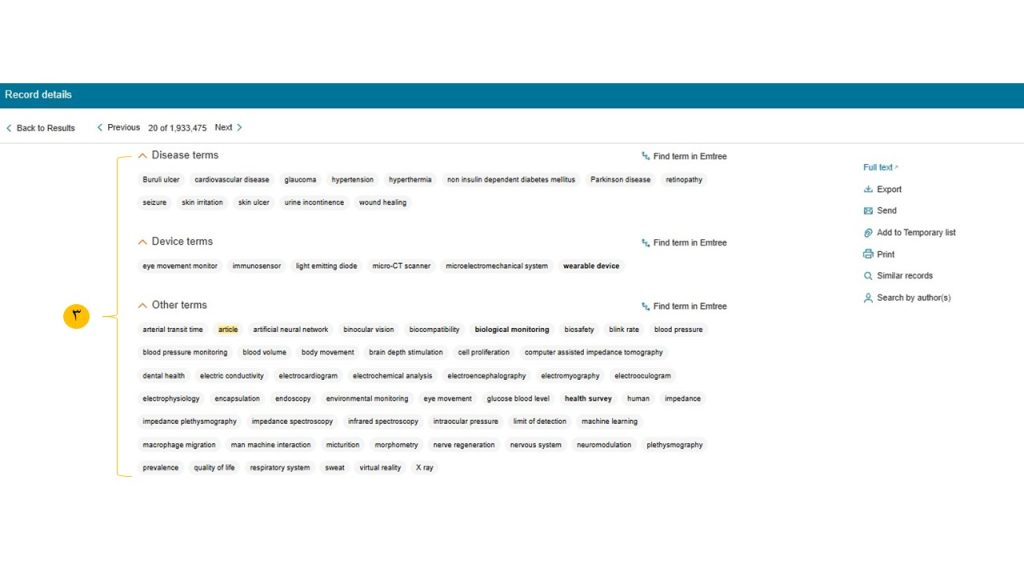
4. کلمات کلیدی نویسندگان (Author Keywords)
- کلمات کلیدی که توسط نویسندگان مقاله برای توصیف موضوعات اصلی و مهم مقاله انتخاب شدهاند، در این بخش آورده میشود. این کلمات به جستجوگران کمک میکند تا از طریق واژگان رایج و مهم در زمینه تحقیقاتی که انجام دادهاند، موضوع مقاله را بهتر درک کنند. در اینجا کلمات کلیدی شامل مواردی مانند “Disease diagnosis”، “Health monitoring”، “Human organs” و “Wearable electronics” است.
5. اطلاعات اضافی (Additional Information)
- این بخش شامل اطلاعات جامعتری است که برای شناسایی دقیق مقاله و پیگیری آن در پایگاه دادههای علمی ضروری است:
- نوع مقاله: در اینجا مشخص میشود که این مقاله از نوع “Article” است.
- شماره شناسایی امبیس (PUI): این یک کد منحصر به فرد است که مقاله در پایگاه داده امبیس با آن شناخته میشود.
- DOI (Digital Object Identifier): DOI کدی منحصر به فرد است که به راحتی میتوان به مقاله از طریق اینترنت ارجاع داده و آن را پیدا کرد.
- تاریخ ورود و بهروزرسانی: تاریخهایی که در آن مقاله وارد پایگاه داده شده و بهروزرسانیهایی که به مقاله تعلق گرفته است.
- زبان مقاله: زبان نگارش مقاله که در این مورد انگلیسی است.
- مدل منبع: اشاره به منابع فهرستبرداری مقاله که شامل “Embase، MEDLINE، NURSING” است.
- شماره مقاله و زبان خلاصه: اطلاعاتی درباره شماره مقاله و زبان نوشتار و خلاصه آن (انگلیسی).
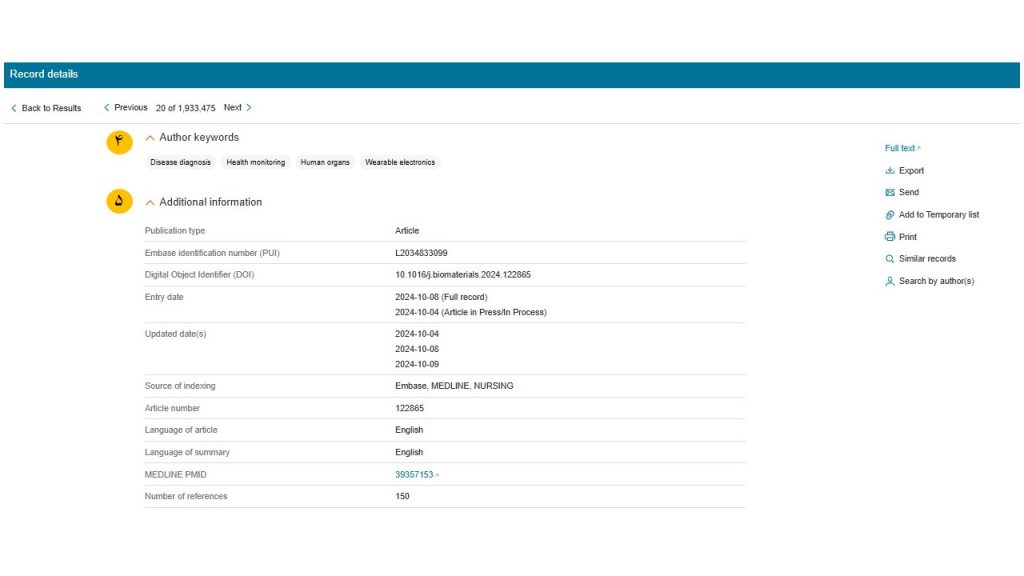
6. اطلاعات مربوط به نویسندگان و شناسهها (Authors’ ORCIDs)
- در این بخش، شناسههای ORCID نویسندگان مقاله ارائه شده است. ORCID یک شناسه منحصر به فرد برای هر نویسنده است که به شناسایی دقیق آنها در میان مقالات مختلف کمک میکند. اطلاعات مربوط به نویسندگان مانند نامهای کامل و شناسههای ORCID آنها در این بخش نمایش داده میشود.
7. کدهای CAS (CAS Registry Numbers)
- CAS Registry Numbers کدهایی هستند که به شناسایی مواد شیمیایی خاص در مقاله کمک میکنند. این کدها در مقالات علمی برای مشخص کردن مواد شیمیایی خاص به کار میروند. در اینجا، کدهای CAS برای مواد شیمیایی مختلف که در مقاله ذکر شدهاند، از جمله “creatinine”، “dimeticone” و غیره آورده شده است.
8. شماره ISSN و اطلاعات دیجیتال (DOI و ESSN)
- این بخش شامل اطلاعات مربوط به ISSN (شماره استاندارد بینالمللی نشریات)، ESSN (شماره الکترونیکی نشریه)، و CODEN است. این اطلاعات برای شناسایی دقیق مجله و دسترسی به نسخههای دیجیتال مقاله ضروری هستند.
9. Copyright
- در انتهای صفحه، اطلاعیهای مربوط به حقوق نشر ارائه شده است که متعلق به ناشر مقاله میباشد و معمولاً حقوق کپیرایت را ذکر میکند. در اینجا اشاره شده است که مقاله متعلق به Elsevier است.
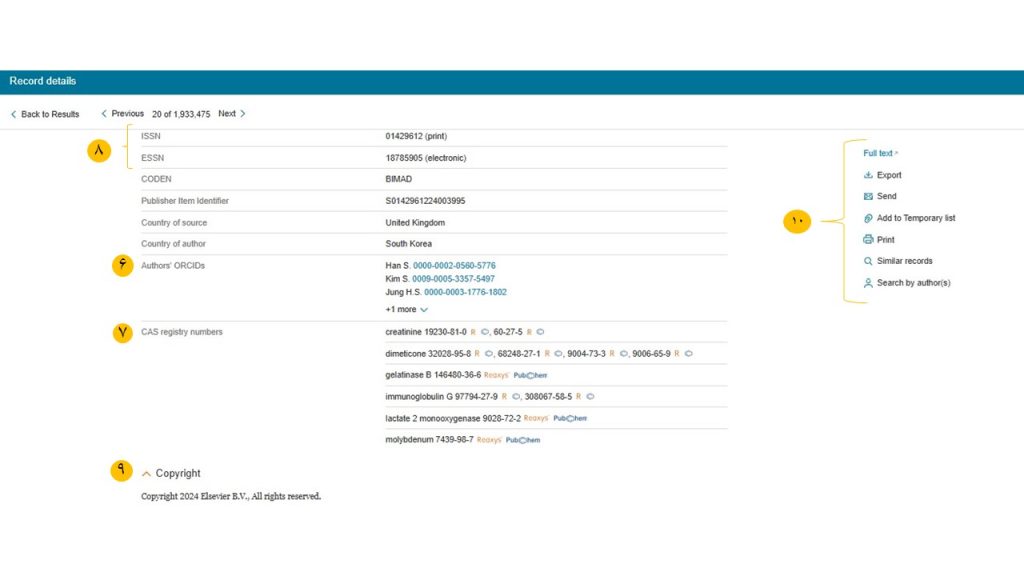
10. عملیات مختلف (Full Text, Export, Send, Similar Records)
- این بخش شامل عملگرهای مختلفی است که به کاربر این امکان را میدهد تا:
- مشاهده کامل مقاله (Full Text).
- صادرات مقاله یا اطلاعات آن به فرمتهای مختلف (Export).
- ارسال مقاله به ایمیل یا به فهرستهای موقتی (Send).
- چاپ مقاله (Print).
- جستجوی مقالات مشابه (Similar records).
- جستجوی مقاله بر اساس نویسنده (Search by author(s)).
سوالات متداول
پایگاه Embase چیست؟
Embase به عنوان یکی از مهمترین منابع کتابشناسی پزشکی، اطلاعات دقیق و گستردهای را در زمینه مطالعات دارویی، فارماکولوژی و ایمنی داروها فراهم میکند. این پایگاه داده برای پزشکان، پژوهشگران و مدیران اطلاعات پزشکی ابزاری ضروری است که با ارائهی مقالات علمی معتبر، در تدوین دستورالعملها و رعایت مقررات قانونی نقش بسزایی ایفا میکند.
نحوه سرچ در embase
Embase یک موتور جستجوی پیشرفته علمی است که مشابه موتورهای جستجوی عمومی عمل میکند، اما برای ادبیات پزشکی طراحی شده است. با وارد کردن کلمات کلیدی و تنظیم اپراتورهای بولی (AND, OR, NOT)، میتوانید نتایج دقیقتری دریافت کنید. فیلترهای پیشرفته نیز در دسترس هستند.
نحوه دسترسی رایگان به امبیس
Embase به پژوهشگران و اساتید امکان میدهد مقالات مرتبط با تحقیقات خود را پیدا کنند و در کنفرانسهای آکادمیک بینالمللی شرکت کنند. با استفاده از اشتراک ایران پیپر، میتوانید مقالات تخصصی برای ارائه کنفرانس و انتشار در ژورنالهای معتبر را دریافت کنید.
چه نوع مقالاتی را میتوان در Embase جستجو کرد؟
در Embase، مقالات علمی، گزارشهای بالینی، مقالات مروری، و سایر منابع معتبر در حوزههای پزشکی، دارویی، جراحی، دستگاههای پزشکی و تحقیقات بالینی قابل جستجو و دسترسی هستند. این پایگاه به ویژه برای پژوهشگران و پزشکان مفید است.
چگونه از ایران پیپر برای دانلود مقالات استفاده کنم؟
برای استفاده از ایران پیپر، ابتدا باید شناسه DOI یا لینک مقاله را از پایگاه Embase کپی کرده و به سایت ایران پیپر بروید. در این سایت، لینک یا DOI را وارد کنید تا مقاله در دسترس شما قرار گیرد.
چگونه مقالهای که به دنبال آن هستم را سریعتر پیدا کنم؟
برای جستجو سریعتر، میتوانید از ویژگیهای جستجو مانند وارد کردن DOI مقاله، استفاده از فیلترهای مختلف و جستجوی پیشرفته برای محدود کردن نتایج به مقالات خاص استفاده کنید.
نتیجه گیری
پایگاه اطلاعاتی Embase به عنوان یکی از مهمترین منابع علمی آنلاین، امکانات فراوانی را برای جستجو و دسترسی به مقالات علمی، اطلاعات پزشکی و دارویی فراهم میآورد. این پایگاه به پژوهشگران، اساتید و دانشجویان کمک میکند تا مقالات علمی جدید، گزارشهای بالینی، و مطالعات مرتبط با پژوهشهای خود را پیدا کنند. امکانات متنوعی که Embase در اختیار کاربران قرار میدهد، از جستجوی پیشرفته تا ابزارهای خاص برای جستجوی اصطلاحات پزشکی، دارویی، و دستگاههای پزشکی، موجب میشود که این پایگاه برای کاربران حرفهای و غیرحرفهای بسیار مفید باشد.
برای دسترسی به مقالات موردنظر از پایگاه Embase، ابتدا باید یک اشتراک فعال تهیه کنید و پس از آن میتوانید از روشهای جستجو و فیلترینگ برای یافتن مقالات استفاده کنید. بهویژه استفاده از شناسه DOI به عنوان یک روش سریع برای پیدا کردن مقالات و دسترسی به محتوای کامل مقاله، یکی از ابزارهای مؤثر برای استفاده بهینه از این پایگاه است.
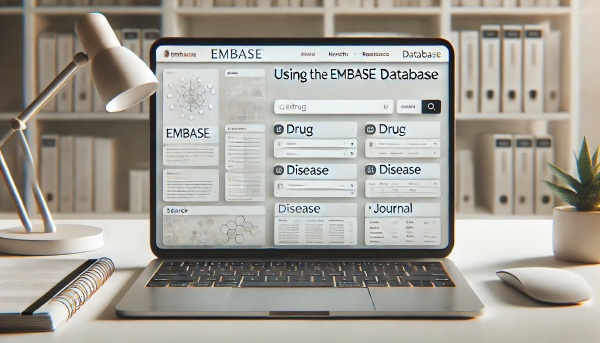
ایران پیپر به عنوان یک پل دسترسی، امکان دریافت مقالات علمی از پایگاه Embase را برای کاربران ایرانی فراهم میآورد. از طریق این سامانه، کاربران میتوانند با وارد کردن شناسه DOI یا لینک مقاله، به راحتی مقاله موردنظر خود را دانلود کرده و به اطلاعات علمی دسترسی پیدا کنند. این امر به ویژه برای دانشجویان و پژوهشگران ایرانی که ممکن است به دلایل مختلف نتوانند به صورت مستقیم از برخی پایگاهها دسترسی داشته باشند، بسیار کاربردی و مفید است.